Comprendere come eliminare un file in Linux è una parte importante per mantenere ben organizzato il file system del computer. Senza una regolare manutenzione, i dischi rigidi possono rapidamente trasformarsi in grovigli disorganizzati di file, archivi e artefatti inutilizzati che possono rallentare il computer.
Poiché un programma non può sapere cosa eliminare in modo sicuro, spetta all’utente gestire questo importante compito. Fortunatamente, Linux offre diversi modi per farlo. Quindi, sia che tu stia utilizzando un file manager desktop o che lavori dall’interfaccia della riga di comando del terminale, ti mostreremo come eliminare un file nei sistemi operativi Linux in modo rapido e sicuro.
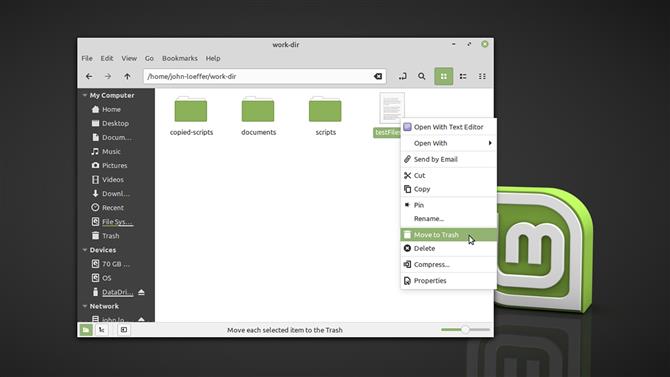
(Credito immagine: futuro)
Come eliminare un file in Linux usando un file manager desktop
Chiunque provenga da Windows o macOS troverà molto familiare l’ambiente desktop di Linux. L’esploratore di file sulla maggior parte degli ambienti desktop Linux come GNOME di Ubuntu o Cinnamon di Mint rende la gestione dei file Linux più semplice per l’utente medio che potrebbe non avere familiarità con le interfacce della riga di comando.
Una volta che sei in Esplora file e hai trovato il file o i file che desideri eliminare, hai due modi per andare. Innanzitutto, puoi spostarlo nel Cestino, che è un contenitore speciale sul file system che memorizza i file e le directory che non desideri più.
- Scopri le migliori app Linux del 2020
Puoi farlo facendo clic con il tasto sinistro del mouse sul file e premendo il tasto “Elimina” sulla tastiera. Funziona con gruppi di file che li hai selezionati con una casella di selezione o CTRL / MAIUSC + clic con il tasto sinistro. In alternativa, è possibile fare clic con il pulsante destro del mouse sul file o su uno dei file selezionati e selezionare “Sposta nel cestino” dal menu di scelta rapida.
Una volta che i file sono nel contenitore Cestino, dovrai svuotarli manualmente per eliminare definitivamente i file al suo interno. Puoi farlo facendo clic con il pulsante destro del mouse su “Cestino” sulla maggior parte della barra laterale di navigazione di Esplora file e selezionando “Svuota il cestino”.
Facendo doppio clic su di esso ti porterà all’interno del contenitore, dove avrai la possibilità di ripristinare i file nelle loro posizioni originali o eliminarli definitivamente tutti.
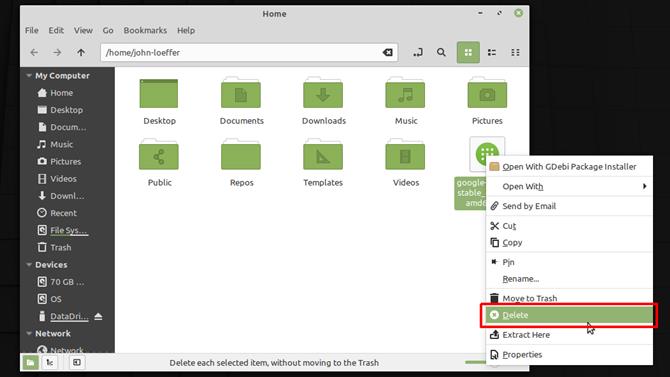
(Credito immagine: futuro)
Alcuni ambienti desktop, come Mint’s Cinnamon, offrono anche la possibilità di eliminare un file in modo permanente direttamente dal menu di scelta rapida, ignorando completamente il contenitore Cestino.
Questo dovrebbe essere fatto solo se si è certi di voler eliminare un file perché, mentre si potrebbe essere in grado di recuperare un file eliminato “in modo permanente” da un disco rigido, non è una garanzia e il processo può essere molto complicato e richiede tempo – e forse costoso.
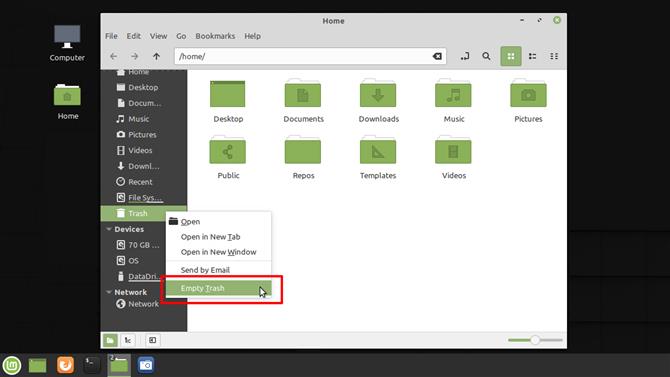
(Credito immagine: futuro)
È sempre più sicuro spostare qualcosa nel Cestino piuttosto che eliminarlo definitivamente dalla mazza. Lasciandolo nel Cestino, mantieni la possibilità di cambiare idea se ritieni di aver bisogno del file.
- Questi sono i migliori laptop Linux sul mercato in questo momento
- Scopri quali sono le migliori distribuzioni Linux del 2020
- Scopri le migliori distribuzioni Linux per la privacy e la sicurezza nel 2020
Nella maggior parte dei casi, quando riesci a svuotare il contenitore Cestino, avrai già capito che avevi bisogno di qualcosa e ripristinato il file. Se non hai finito di svuotare il Cestino, è molto più probabile che non ne abbia davvero bisogno.
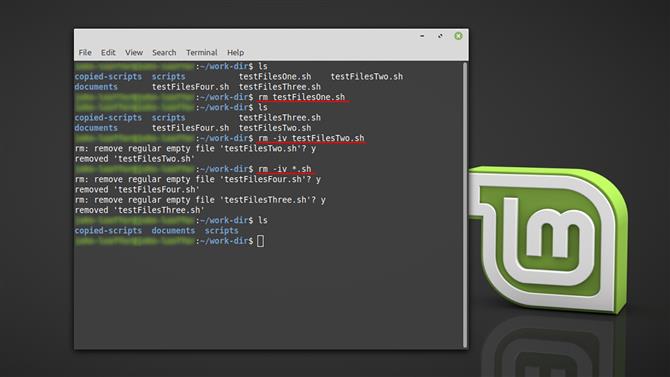
(Credito immagine: futuro)
Come eliminare un file usando l’interfaccia della riga di comando di Linux
L’interfaccia della riga di comando di Linux ha una reputazione non acquisita per essere eccessivamente tecnica. La sua flessibilità consente comandi e script tanto complicati quanto uno deve essere, ma il segreto è che i comandi Linux sono essi stessi piuttosto semplici da usare.
Offrono molte più funzionalità rispetto alle loro controparti della GUI, quindi sapere come eliminare un file su una riga di comando di Linux semplifica notevolmente la gestione del file system.
Per eliminare un file, è necessario utilizzare è il rm comando e digli quale file o quali file desideri eliminare. Se ti trovi nella directory contenente il file da eliminare, devi solo digitare:
nome file rm
- Scopri qual è la migliore distribuzione Linux per i principianti
Sebbene sia utile, puoi anche eliminare più file contemporaneamente utilizzando i caratteri jolly, quindi per eliminare tutti i file nella directory corrente con l’estensione .txt, digita:
rm * .txt
Passando al comando diversi flag di opzione, è anche possibile modificarne il comportamento, quindi se si desidera esaminare tutti i file .txt nella directory corrente e ricevere una richiesta di conferma dell’eliminazione del file, digitare:
rm -i * .txt
Sono disponibili diverse opzioni di comando, tra cui –Aiuto che elencherà tutti i modi in cui è possibile utilizzare il comando.
Tieni presente che non esiste un cestino con rm comando, quindi una volta eliminato un file, non è più possibile recuperarlo. Questo lo rende uno strumento potente, quindi è necessario fare attenzione a come lo si utilizza, soprattutto quando si eliminano i file utilizzando i caratteri jolly: è possibile eliminare molto più di quanto previsto.
- Conquista la tua paura della riga di comando imparando come usare questi comandi di Linux
